作为云管理员,您需要了解 vRealize Automation 容量、性能和可用性何时变得有问题,以便主动采取应对措施,以防用户耗尽资源。
可以显示由关联 vRealize Operations Manager 应用程序提供的一系列警示。警示可用于 vSphere 和 VMware Cloud on AWS 资源对象。可以使用警示中的信息修改所管理的资源和部署,或者与您的团队共享这些信息以便他们可以修改自己管理的对象。
要检查应考虑优化的项目部署并采取措施,请参见如何在 vRealize Automation 中使用警示优化部署。
警示当前仅可用于 vSphere 和 VMware Cloud on AWS 资源对象。只有配置了对 vRealize Operations Manager 的访问权限时,警示选项卡才可用。
vRealize Automation 警示阈值在 vRealize Operations Manager 中进行设置。当前预定义了一些 vRealize Automation 警示。警示通知也在 vRealize Operations Manager 中进行设置。有关设置警示定义和配置通知的信息,请参见 vRealize Operations Manager 产品文档。
必备条件
- 查看在 vRealize Automation 中使用 vRealize Operations Manager 衡量指标进行资源管理和部署优化。
- 确认您具有 vRealize Automation 云管理员凭据,并且已在端口 443 上启用 HTTPS 访问。请参见在 vRealize Automation 中使用云帐户所需的凭据。
- 确认您具有 vRealize Automation 云管理员用户角色。请参见vRealize Automation 用户角色是什么。
- 配置 vRealize Operations Manager 与 vRealize Automation 集成。
- 在 vRealize Operations Manager 中配置 vRealize Automation 适配器。
- 配置管理警示所需的角色。请参见vRealize Automation 中的自定义用户角色。
角色功能包括:
- 云管理员可以管理云区域警示。
- 项目管理员可以管理项目警示。
- Service Broker 管理员可以管理部署警示。
关于 vRealize Operations Manager 和资源警示
vRealize Operations Manager 收集您在 vRealize Automation 中管理的相同基础架构资源和部署的运行状况、使用情况和其他衡量指标。通过将 vRealize Automation 与 vRealize Operations Manager 集成,可以在 vRealize Automation 中使用 Cloud Assembly 主菜单中的警示选项卡查看这些监控的数据。
vRealize Operations Manager 提供的警示数据包括云模板、部署、组织和项目的运行状况和风险阈值问题。此外,还包含有关可以优化的部署的信息,具体取决于在云区域洞察选项卡上所执行的操作联系的所有者。请参见如何在 vRealize Automation 中使用“洞察”仪表板监控资源容量并通知项目所有者。
- 项目名称
- 包含可优化资源的部署名称(和部署链接)
- 建议的操作
- 回收和优化带来的潜在成本节省
- 部署使用的虚拟 CPU 总数
- 部署使用的 RAM 内存总量
- 部署使用的存储总量
- 部署中建议进行回收和优化的虚拟机,包括资源名称、闲置计算机、已关闭电源的计算机、容量过大和容量不足的计算机、未充分利用的计算机以及计算机快照
通过使用云区域“洞察”仪表板上的与项目所有者联系选项,可以查看云区域中具有可回收容量(CPU、内存和存储)的所有项目摘要,并向部分或全部项目所有者提供警示。
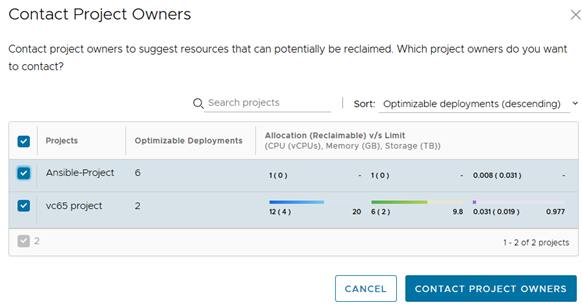
过程
可以通过使用警示页面上的筛选选项显示所管理资源的警示阈值信息。警示数据由关联的 vRealize Operations Manager 应用程序提供。针对每个警示都提供了建议的操作。
此外,也可以从要审阅的部署部分中选择一个部署,以打开并优化该部署。请参见如何在 vRealize Automation 中使用警示优化部署。
- 从 Cloud Assembly 服务中,单击主菜单中的警示选项卡。

- 要控制警示的显示方式,请试用可用的筛选器。例如,从筛选器下拉菜单中选择资源选项。
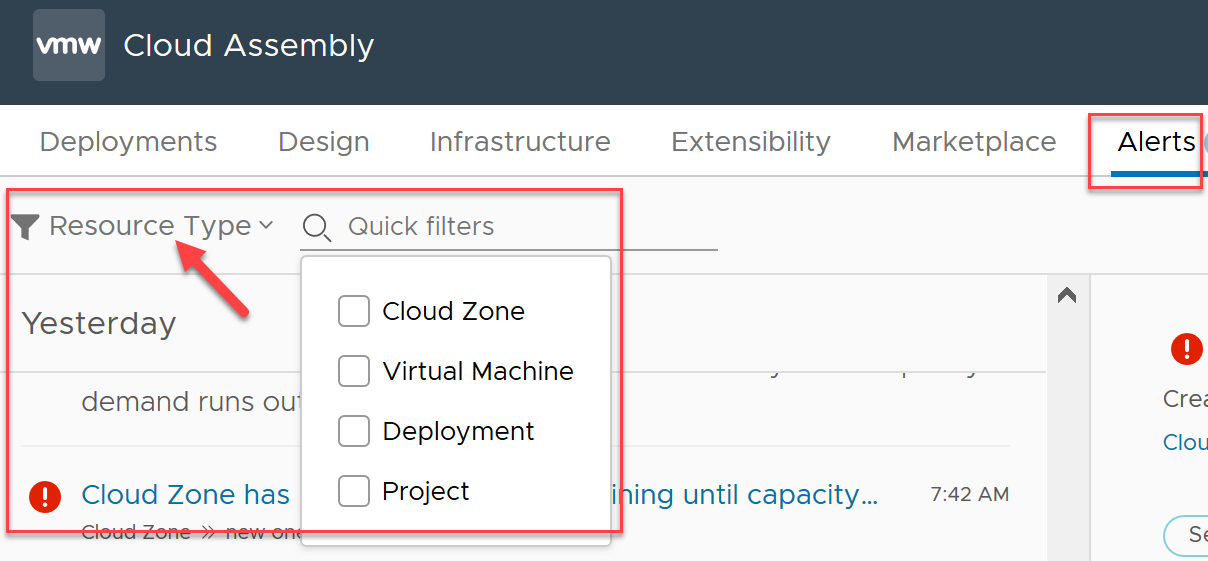
- 要显示警示和针对这些警示的建议操作,请使用选择器面板中的快速筛选器选项。
- 显示有关云区域资源的警示。
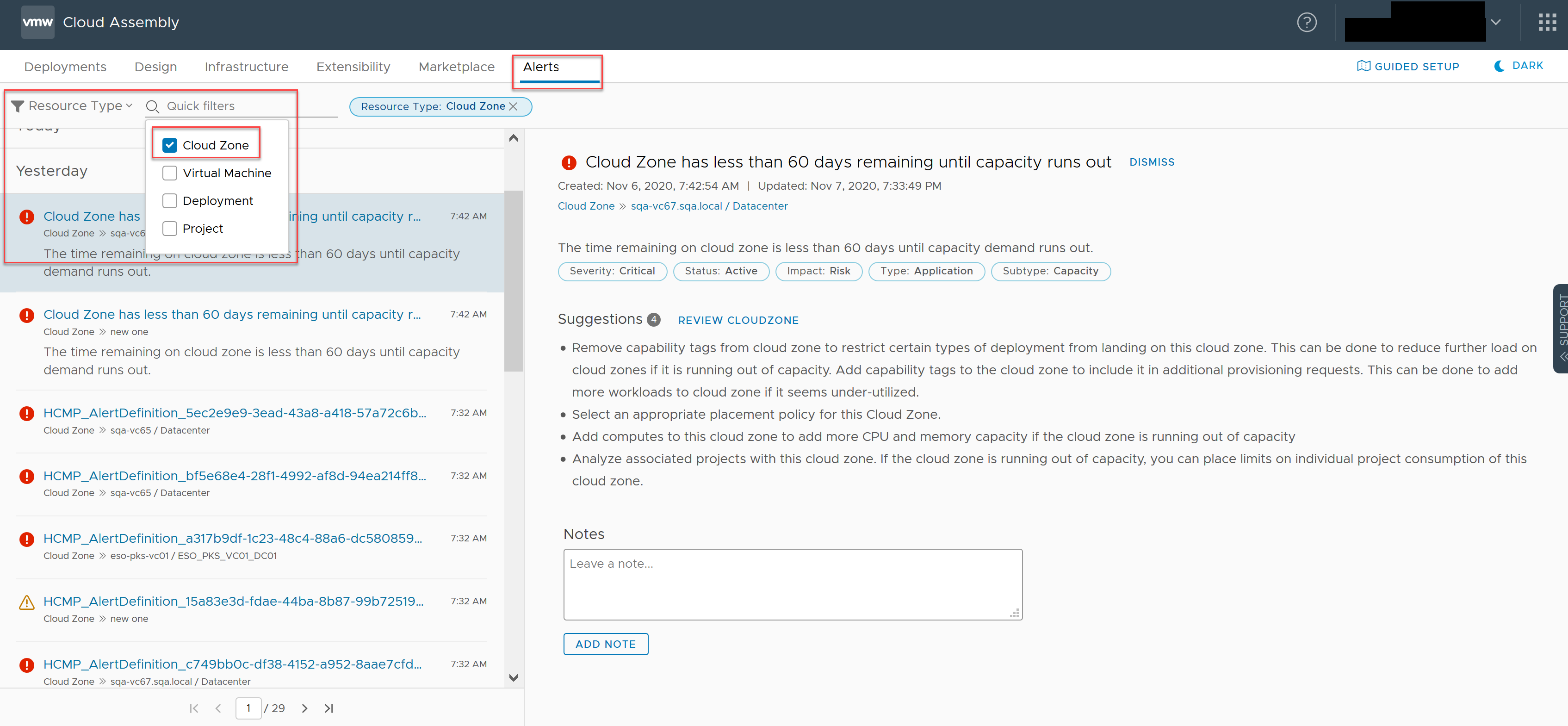
vRealize Operations Manager 可以监控剩余时间、剩余容量、可回收容量等。
- 显示有关虚拟机资源的警示。
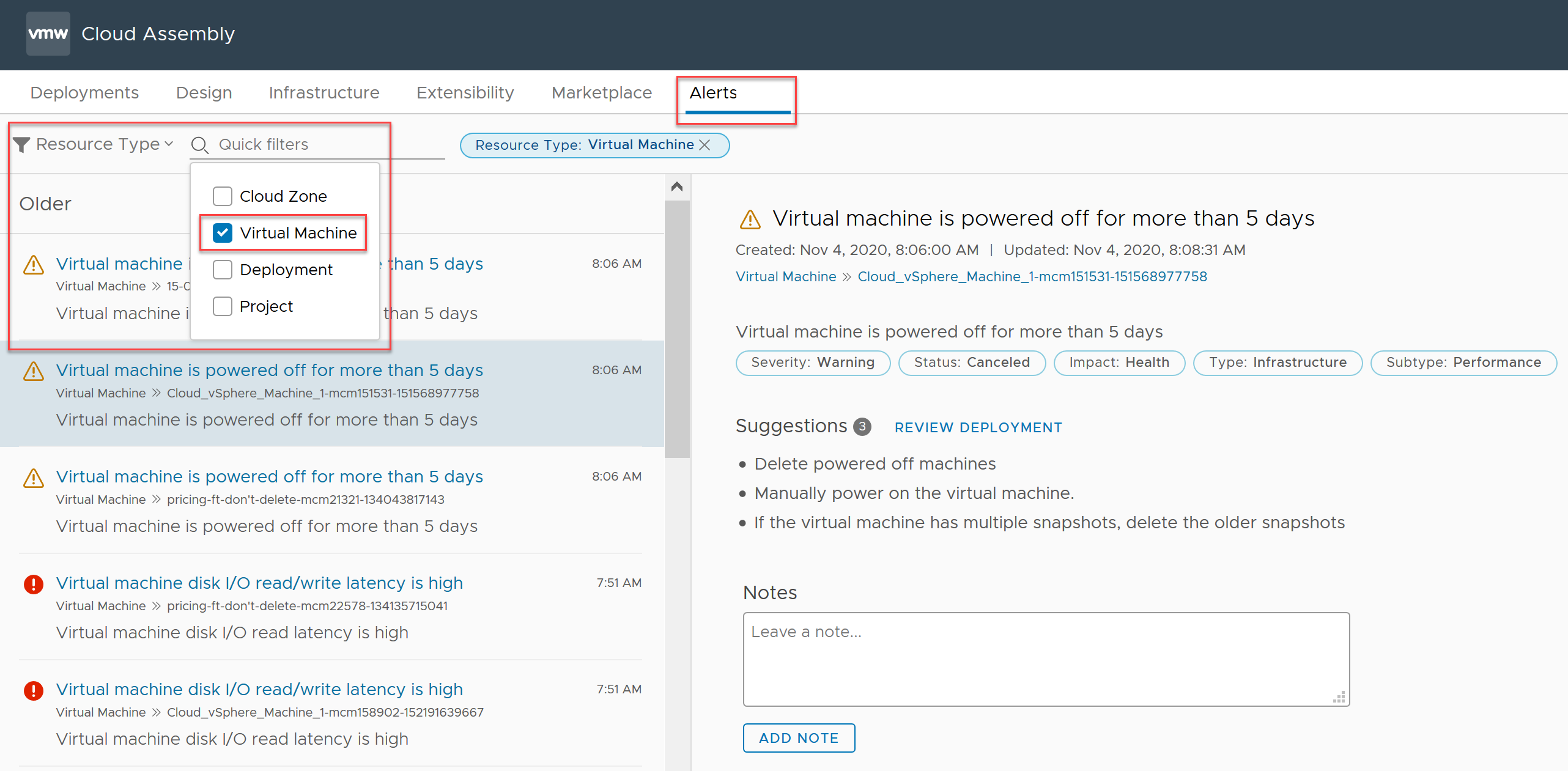
大多数虚拟机警示与打开/关闭状态、延迟等有关。
- 显示有关部署资源的警示。
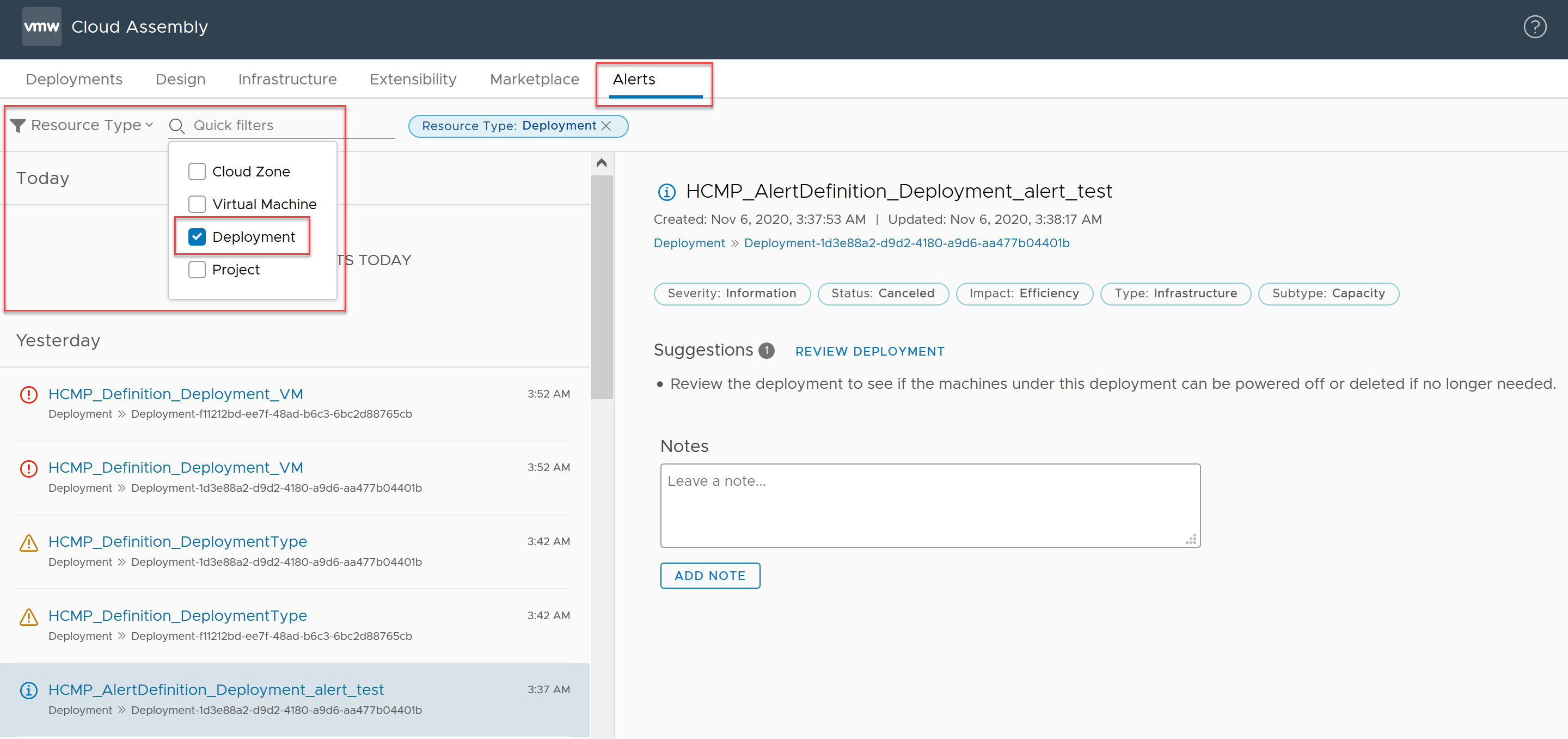
部署警示与可回收资源和规模调整有关。
- 显示有关项目资源的警示。
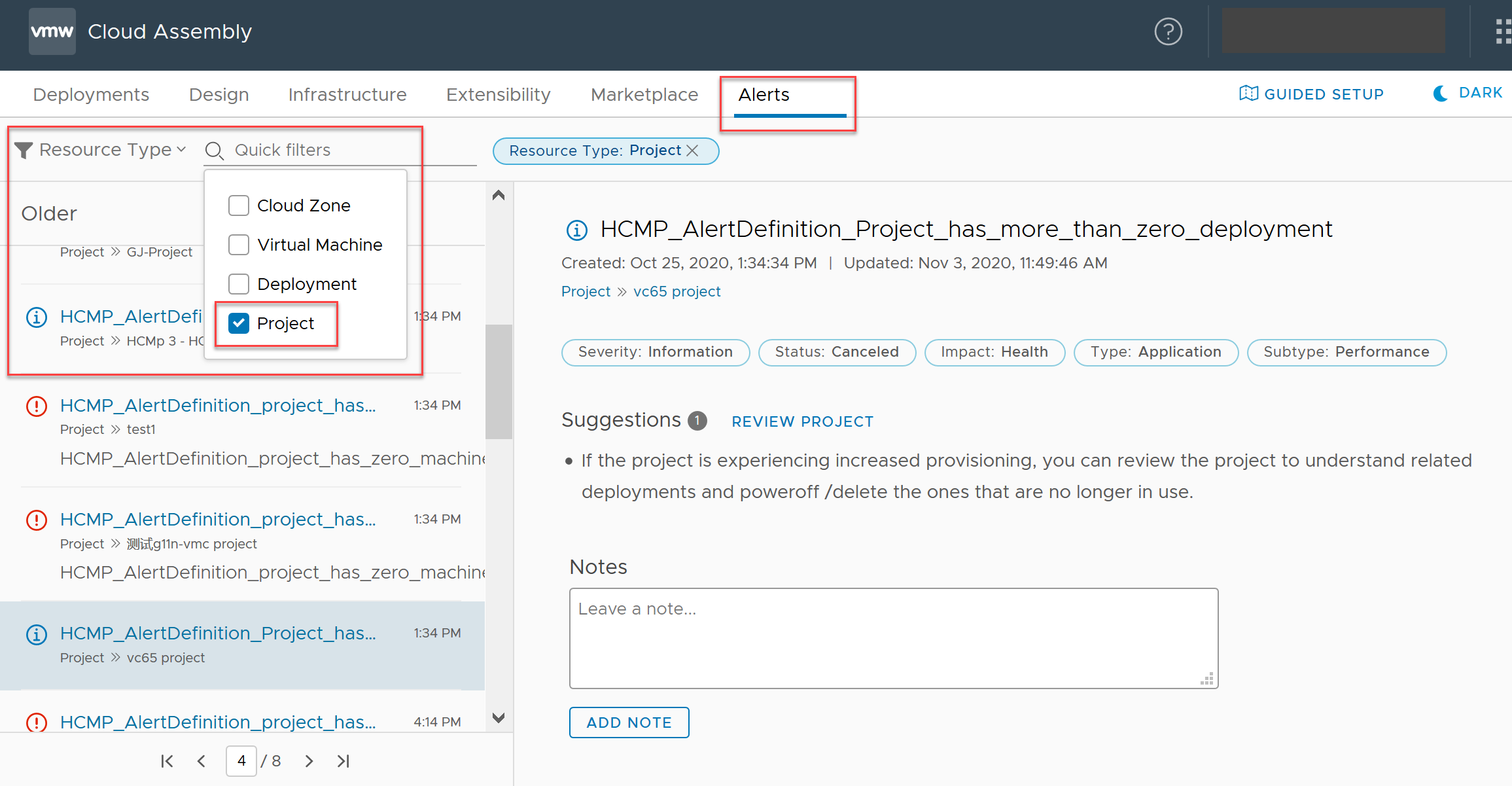
项目警示与可回收资源和分配限制有关。
- 显示有关云区域资源的警示。
- 探索其他筛选器类型及其快速筛选选项,以进一步控制警示列表。
- 使用包含运行状况、风险和效率的影响快速筛选器。
- 使用包含严重、紧急、警告和信息的严重性快速筛选器。
- 使用包含活动、已取消和已关闭的状态快速筛选器。
- 使用包含可用性、性能和容量的子类型筛选器。
- 使用包含应用程序、硬件、基础架构、存储和网络的类型快速筛选器。
- 根据警示数据和建议执行任何所需的操作。
后续步骤
要了解其他可用操作,请参见如何在 vRealize Automation 中使用警示优化部署。
还可以显示所管理项目中基于云区域的资源的容量洞察。有关在 vRealize Automation 中使用 vRealize Operations Manager 提供的洞察数据的信息,请参见如何在 vRealize Automation 中使用“洞察”仪表板监控资源容量并通知项目所有者。